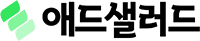트래킹 태그란 보이지 않는 투명한 이미지를 반환하는 HTML 이미지 태그입니다. HTML 편집이 가능한 곳에 삽입하면 자동으로 열람 데이터를 수집합니다. 애드샐러드의 트래킹 태그를 활용하면 스토어에 자연 유입된 고객이 상품 상세 정보를 열람한 데이터를 수집할 수 있어 강력한 리타게팅 광고를 집행하실 수 있습니다.
트래킹 태그 활용 시 기대 효과
스마트스토어, 쿠팡, 11번가, 올리브영 등 입점형 스토어에서도 고객 행동 데이터(열람)를 추적 가능
상품 상세 정보를 실제로 열람한 고객 대상으로 정교한 리타게팅 가능
광고 효율을 높이고 불필요한 예산 낭비 최소화
이번 포스팅에서는 트래킹 태그를 활용해 ContentView 데이터를 수집하고 이를 기반으로 메타 리타게팅 광고를 집행하는 방법을 자세히 살펴보겠습니다.
스텝 1. 트래킹 태그 생성하기
1) 애드샐러드의 트래킹 태그 페이지에서 태그 생성하기
-태그명 입력 후 등록하기 버튼 클릭
-입력한 태그명으로 픽셀에 ContentView의 이벤트명이 됨

2) 트래킹 태그 복사하기
-태그 목록에서 태그 항목 클릭 시 정보 창 노출
-정보창의 트래킹 태그 우측 복사 아이콘 클릭 시 태그 자동 복사

스텝 2. 트래킹 태그로 ContentView 데이터 수집하기
1) 스마트스토어, 쿠팡, 11번가 등 상품 상세 정보 편집기에 트래킹 태그 삽입
-HTML 편집기에 복사한 트래킹 태그 붙여 넣고 저장하기
-고객이 상품 상세 정보를 볼 때 이미지가 로드되면서 ContentView 데이터가 수집됨
2) 블로그, 랜딩 페이지에도 트래킹 태그 삽입
-네이버 블로그, 티스토리 등 리뷰 페이지에도 삽입 가능
-콘텐츠, 포스팅으로 유입된 잠재 고객의 상품 열람 데이터 확보
스텝 3. 메타 광고 관리자에서 ContentView 기반 타깃 생성하기
1) '메타 비즈니스 관리자' - '타깃' - '타깃 만들기' 클릭
2) 맞춤 타깃 소스 '웹사이트' 선택
3) 웹사이트 맞춤 타깃 만들기의 소스는 이용 중인 픽셀 선택, 이벤트는 목록의 'From your events'에서 원하는 태그명을 선택합니다.
타깃 잔류는 데이터 모수에 따라 전략적으로 선택합니다. 모수가 충분할 경우 7~14일을 기준으로 하는 게 좋습니다. 가장 최근에 상품 상세 정보를 열람한 고객일수록 구매 전환 유도에 유리하기 때문입니다. 모수가 불충분한 경우 30일로 합니다.
이제 맞춤 타깃 생성이 완료됐습니다. 다음 그림과 같은 경우 '전환 테스트'라는 픽셀의 '태그명'을 기반으로 한 맞춤 타깃이 생성됩니다.
스텝 4. ContentView 기반 리타게팅 광고 집행하기
1) 광고 관리자로 이동해 '만들기' 버튼 클릭 후 새 캠페인을 만들어주세요. 캠페인 목표에서 '트래픽'을 선택해 주세요. ContentView는 랜딩 페이지 조회를 기반으로 하는 데이터이기 때문에 '트래픽'이 적절합니다.
2) 광고 세트 설정의 '어드밴티지 + 타깃' - '맞춤 타깃' 목록에서 만들어놓은 타깃을 선택합니다.
자 이제 ContentView 데이터를 기반으로 한 리타게팅 광고 세팅이 마무리됐습니다. 나머지 광고 소재와 예산, 세부 설정은 여러분의 광고 전략에 맞게 설정하고 광고 생성을 마무리해 주세요. 검수가 완료되면 내 맞춤 타깃 기반으로 광고가 노출됩니다.
특히 특정 상품 정보를 열람한 고객에게 다시 한번 더 상품 광고를 노출시키는 것이기 때문에 효율이 좋습니다.
'애드샐러드 가이드 > 리타게팅 가이드' 카테고리의 다른 글
| 스마트스토어 리타게팅 광고하기 - 1) 트래킹 링크로 수집한 PageView 데이터 (2) | 2025.03.18 |
|---|---|
| 스마트스토어의 메타 픽셀 활용법 - 2) 안전하고 효과적으로 픽셀에 전환 데이터 추적하기 (2) | 2025.03.10 |
| 스마트스토어의 메타 픽셀 활용법 - 1)픽셀 없이 메타 광고 집행하면 생기는 일 (0) | 2025.03.08 |
| 알아두면 쓸 데 있는 페이스북 픽셀 작동 원리 feat 리타겟팅 링크 (0) | 2021.04.22 |
| 리타겟팅 링크와 페이스북 픽셀로 내 스토어 재방문 유도하는 리타겟팅 광고 만들기 (0) | 2021.04.16 |